Je moet een watermerk toevoegen aan je Google Docs-document, maar je hebt geen zin om je bestand te verlaten. Het goede nieuws is dat u dat niet hoeft te doen. Google Docs heeft nu alle opties die je nodig hebt om snel een watermerk toe te voegen. U kunt kiezen door een tekst- of afbeeldingswatermerk toe te voegen. Er is ook een optie om de transparantie ervan aan te passen.
Een tekstwatermerk toevoegen in Google Documenten
De opties om een tekstwatermerk of een afbeelding toe te voegen bevinden zich op dezelfde plaats. Dus als u van gedachten verandert en de andere wilt proberen, hoeft u dat gebied niet te verlaten. Om uw watermerk toe te voegen, klikt u bovenaan op de optie Invoegen en vervolgens op de optie Watermerk. Het zal bijna onderaan zijn.
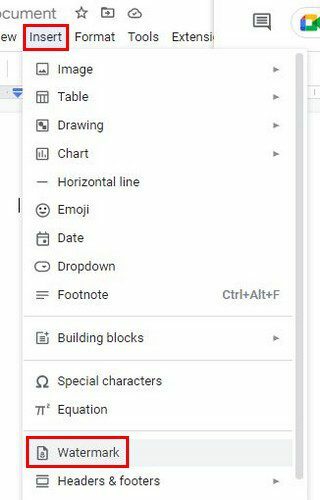
Wanneer u op de optie Watermerk klikt, verschijnt er een zijmenu waarin u kunt kiezen of het watermerk tekst of een afbeelding wordt. Laten we voor nu gaan met de tekstoptie. In het eerste vak kunt u de tekst invoeren en daaronder de opmaak. Bij de opmaakoptie kunt u kiezen uit verschillende lettertypen. Als je er geen ziet die je leuk vindt, zie je ook een optie om naar meer te zoeken.
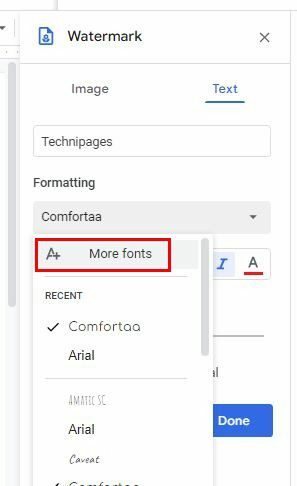
Andere opties die u ziet, zijn om de tekst vet en cursief te maken en deze ook wat kleur te geven. U kunt ook een schuifregelaar gebruiken om het watermerk zo transparant te maken als u wilt. U kunt het watermerk diagonaal of horizontaal maken. Nadat u de nodige wijzigingen heeft aangebracht, klikt u op de blauwe knop Gereed.
Hoe u uw Google Docs-watermerk kunt bewerken
Er is iets aan het watermerk dat u niet lijkt te overtuigen. Om enkele wijzigingen aan te brengen, klikt u met de rechtermuisknop op het watermerk en kiest u de optie Watermerk selecteren, gevolgd door de optie Watermerk bewerken die naast het watermerk moet staan.
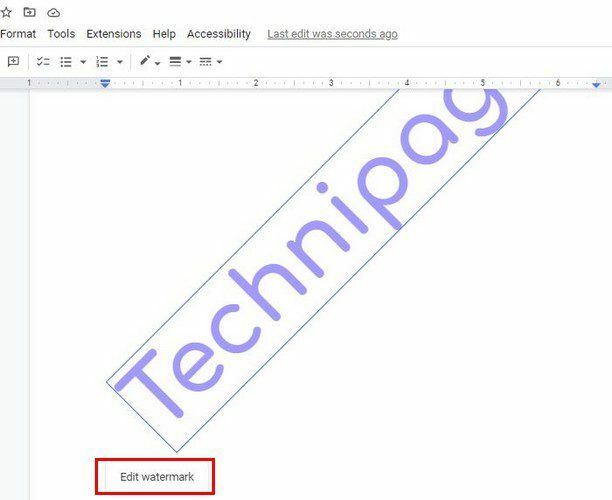
Dezelfde opties als voorheen zouden moeten verschijnen. Zodra u hebt gewijzigd wat u moet doen, klikt u op de blauwe knop Gereed en bent u klaar om te gaan. U kunt het watermerk ook openen met dezelfde stappen die u hebt gevolgd om het te maken: Invoegen > Watermerk.
Een watermerk wissen in Google Documenten
De wijzigingen hebben u niet overtuigd en u wilt ze helemaal wissen. Ga hiervoor naar Invoegen > watermerk. Onderaan zie je de optie Watermerk verwijderen onderaan.
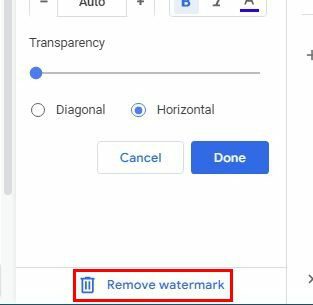
U kunt de wisoptie ook openen door met de rechtermuisknop op het watermerk te klikken en op de optie Watermerk bewerken te klikken. Door dit pad te gebruiken, staat het ook onderaan.
Afbeeldingswatermerk
U moet op het tabblad Invoegen klikken en de watermerkoptie kiezen om een afbeelding als watermerk toe te voegen. Klik in plaats van op tekst te klikken op de afbeeldingsoptie. Klik op de optie Afbeelding invoegen en kies uw bron. U kunt de afbeelding uploaden vanaf uw computer en de camera, URL, Google Foto's, Google Drive of Google Afbeeldingen gebruiken.
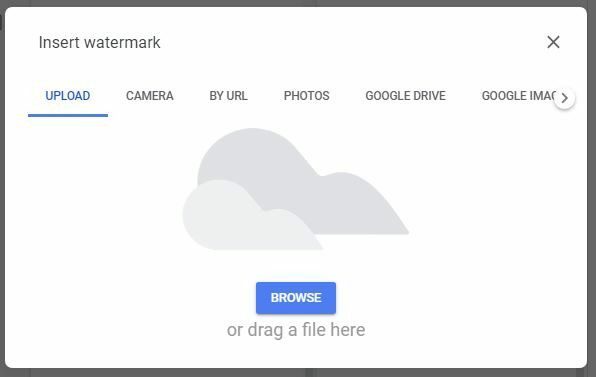
Conclusie
Dat is alles. U kunt een afbeelding of tekst toevoegen aan uw Google Docs-document en dit wijzigen wanneer u maar wilt. Wanneer u tekst als watermerk toevoegt, kunt u verschillende bewerkingsopties gebruiken om het uw eigen persoonlijke tintje te geven. Welk type watermerk ga je toevoegen? Deel uw mening in de onderstaande opmerkingen en vergeet niet om het artikel met anderen op sociale media te delen.